如何使用iTools
歡迎來到iTools的快速入門指南。 在這裡,您可以了解有關如何管理您的數字內容或教程的所有教程
直接在iOS設備,iOS設備和Mac / Windows之間運行應用程序。 如果您的問題或問題無法在此處解決,請
聯繫我們的支持團隊(通常您會在24小時內獲得反饋)。
將照片從iPhone傳輸到PC
目前,人們真的很喜歡用iPhone拍照,因為它非常方便。 您可以隨時隨地拍照,並隨時自拍照。 除了相機膠卷中的照片外,有時您還從網站上下載圖片或保留各種APPS中的重要圖片。 而在其他時候,您會截屏。 所有的照片和圖片最終都進入了您的相冊並在iPhone上佔用了很多空間。許多人想知道如何將照片從iPhone傳輸到PC,以便釋放出iPhone上的空間。
隨著越來越多的照片擠在您的相冊中,在您的設備上管理照片也變得非常不方便。 無論是導入,導出還是刪除相冊中的照片,還是製作實時照片,iTools都將使其更加輕鬆。 作為一款專業的iPhone內容管理工具,iTools可以幫助您輕鬆快速地管理和傳輸照片至您的電腦。
下載iTools(iTools for windows, iTools軟件的Mac)試試看。
優點:
- 將所有種類的照片傳輸到PC,包括相機膠卷中的照片,從網站或應用程序保存的照片,在iCloud上同步的屏幕截圖和照片等。您可以將所有照片從iPhone傳輸到計算機,或者選擇性地傳輸一些照片。 您甚至可以選擇只需點擊幾下,即可將特定日期或月份的所有照片傳輸到PC。
- 將照片從您的計算機傳輸到您的iPhone,而不會丟失任何數據。
- 輕鬆管理iPhone上的照片。 除了有選擇地導入和導出照片外,您還可以刪除照片並製作實時照片。
- 100%將原始照片從iPhone傳輸到計算機,而不是縮略圖或壓縮照片。
- 人性化的操作界面,適合新用戶和高級用戶。
- 支持所有iPhone型號,包括iPhone 3gs,iPhone 4 / 4s,iPhone 5 / 5s / 5c,iPhone 6 / 6s / 6plus,iPhone7 / 7s / 7plus,iPhone8 / 8plus,iPhoneX,ipod,ipad。 可以在Windows計算機和Mac上使用。
連接你的設備
請在您的計算機上啟動iTools,並在安裝成功後連接iOS設備。
默認情況下,iTools可以自動檢測你的iOS設備。 如果您沒有將iOS設備連接到計算機,或者您的iOS設備無法識別,您會在界面上看到“已連接但無法識別”。
導致無法識別設備的幾個原因:
- USB電纜和接口異常。 您需要更換另一根USB電纜以再次插入或更換另一個USB接口。
- 驅動組件問題。 您需要修復驅動程序。
- 對於任何其他問題,您可以聯繫我們尋求解決方案
成功連接後,請單擊設備>照片>照片
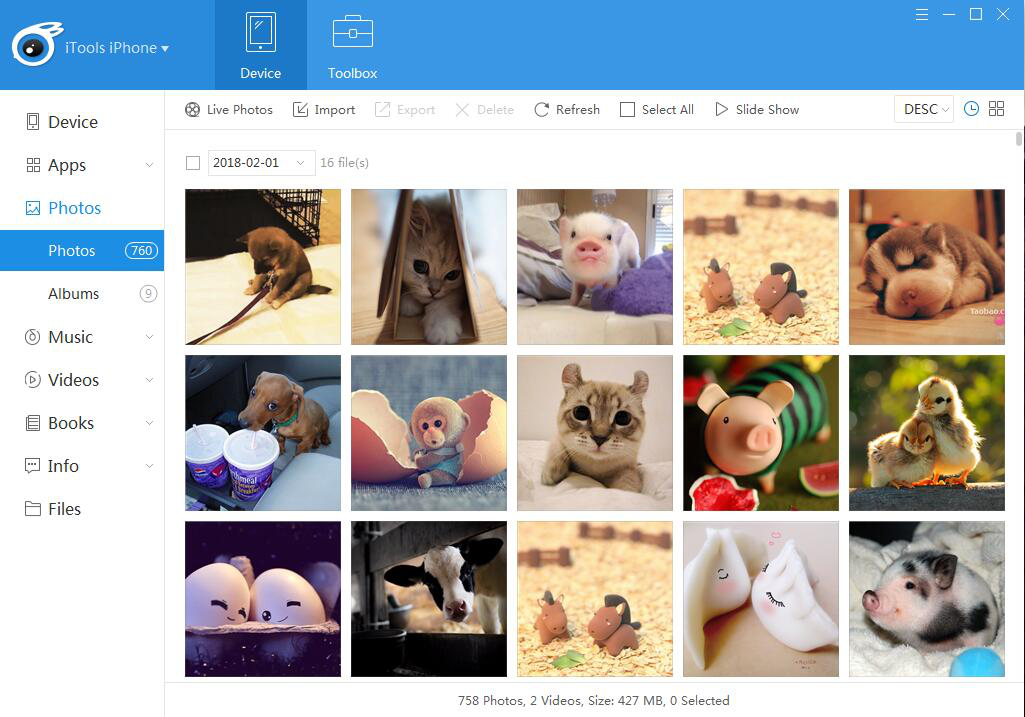
檢查照片
您可以按照升序或按時間降序查看照片。
點擊兩個按鈕 ![]() 在右上角,您可以選擇按月查看或按日期查看,然後,以下顯示會稍微改變。
在右上角,您可以選擇按月查看或按日期查看,然後,以下顯示會稍微改變。
![]()
![]()
放映幻燈片:
如果您想慢慢瀏覽設備上的所有照片,則可以選擇“幻燈片放映”。![]() 這樣,你可以享受你所有的照片並釋放你的雙手。
這樣,你可以享受你所有的照片並釋放你的雙手。
導入照片
當您選擇導入照片時,我們需要在設備上隱藏FotoTrans APP,以幫助iTools傳輸照片。
當下面的框架彈出
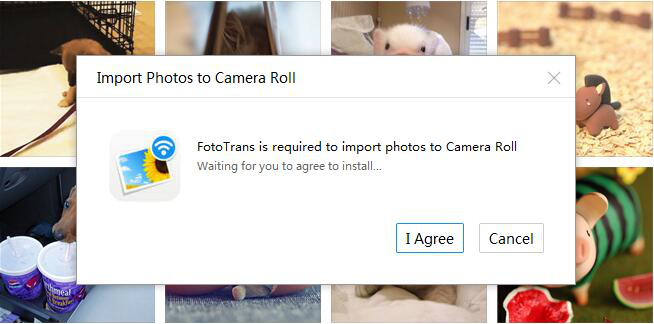
請點擊“我同意”按鈕並等待安裝。
安裝成功後,請在您的設備上啟動FotoTrans,現在您可以傳輸任何您想要的照片。
導出照片
導出:點擊您需要導出的照片,然後選擇照片。 您也可以按鍵盤上的“Ctrl”鍵選擇更多,然後單擊“導出”按鈕 ![]() 並在計算機上選擇要存儲的位置。 通過這種方式,您可以將所有照片傳輸到計算機或選擇性地傳輸照片。
並在計算機上選擇要存儲的位置。 通過這種方式,您可以將所有照片傳輸到計算機或選擇性地傳輸照片。
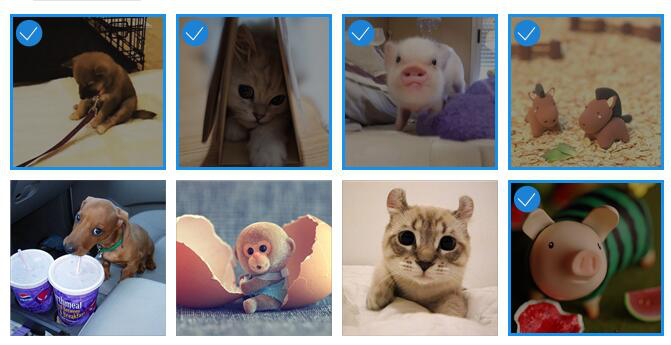
在特定日期導出所有照片:您可以在日期前點擊該框,然後您可以將這個特定日期的照片從iphone傳輸到PC。
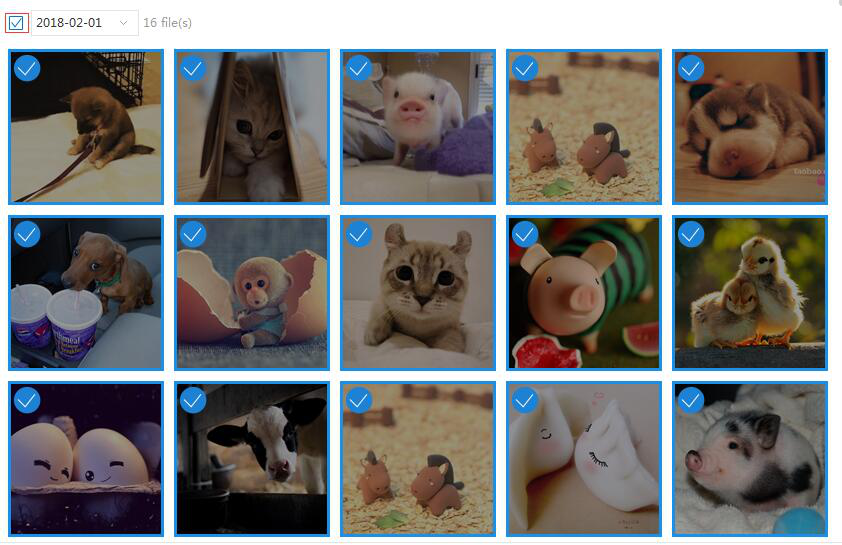
全部導出:單擊“全選”按鈕 ![]() 在導航欄上選擇所有照片。
在導航欄上選擇所有照片。
如何導出iCould上的照片?
將照片從設備傳輸到iCloud後,照片會變成設備上的縮略圖。 iTools將標記這些照片。
您需要先將這些照片下載到您的設備,然後點擊“導出”。
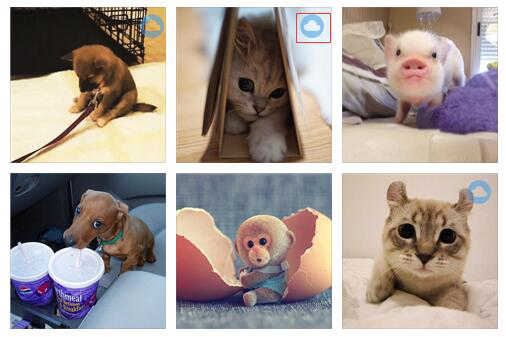
刪除照片
無論您的設備具有哪種系統,都可以通過iTools刪除設備上的照片。
與導出照片的方式相同,您可以單擊選擇,多選,按時間選擇或全選,然後單擊“刪除”按鈕 ![]() 輕鬆刪除所有不必要的照片。
輕鬆刪除所有不必要的照片。
無法刪除的文件:實時照片和已經傳輸到iCloud的照片。
刷新
點擊“刷新”按鈕重新獲取設備上的最新照片。
Live Photos Maker
點擊“實時照片”按鈕即可拍攝現場照片。
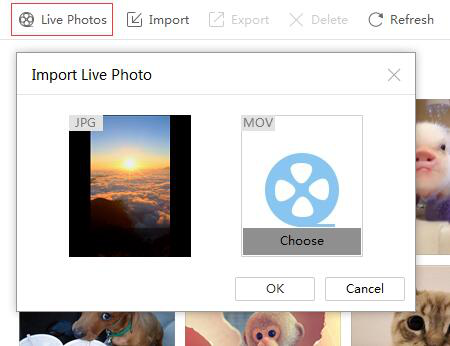
選擇JPG和MOV文件並開始製作實時照片。
它只支持匹配良好的內容來製作實況照片,否則會失敗。
如您所見,我們的iTools不僅可以輕鬆地將照片從iPhone傳輸到PC,還可以將照片從PC傳輸到iphone,而不會覆蓋iPhone上的任何文件。 而且它與所有iOS設備兼容,無論您使用最新的iPhone X還是iPad,iPod,iTools始終可以幫助您管理和傳輸照片。
在您的操作過程中對iTools有任何其他問題,請前往我們的網站 顧客服務 解決辦法。
了解更多關於thinkskysoft和iTools的信息,請點擊 点击這裡.
